
オーストリアのCPUクーラーメーカーNoctuaが贈るRyzen Threadripper対応としては初となる空冷CPUクーラー、Ryzen Threadripperの大型IHSと余すことなく接触する大型銅製ベースを採用し、冷却性能TDP180W対応ながら90mm径ファン2基搭載で全高125mmに押さえたコンパクトモデル「Noctua NH-U9 TR4-SP3」をレビューしていきます。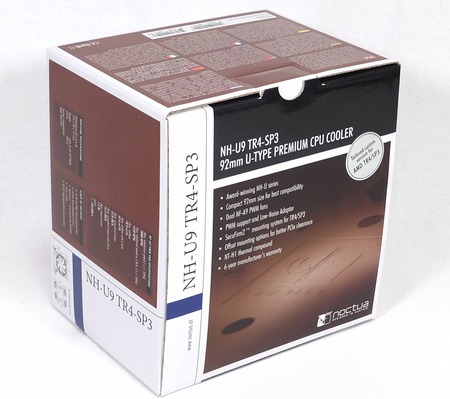
Noctua製のRyzen Threadripper対応空冷CPUクーラーは「NH-U14S TR4-SP3」「NH-U12S TR4-SP3」「NH-U9 TR4-SP3」の3モデルがラインナップされていますが、「NH-U12S TR4-SP3」と「NH-U9 TR4-SP3」の2モデルについてはNoctuaの国内正規代理店Techace様の協力のもとサンプル機をお借りしています。今回はこれら全モデルについて一挙にレビューします。
・Noctua製Ryzen Threadripper対応空冷CPUクーラーのレビュー記事一覧へ
国内正規代理店「Techace」公式ページ
「NH-U9 TR4-SP3」:https://techace.jp/product_info.php/products_id/2987
「NH-U14S TR4-SP3」:https://techace.jp/product_info.php/products_id/2985
「NH-U12S TR4-SP3」:https://techace.jp/product_info.php/products_id/2986
「NH-U9 TR4-SP3」製品公式ページ:http://noctua.at/en/nh-u9-tr4-sp3
マニュアル:http://noctua.at/media/blfa_files/manual/noctua_nh_u9_tr4-sp3_manual_en.pdf
「NH-U14S TR4-SP3」製品公式ページ:http://noctua.at/en/nh-u14s-tr4-sp3
「NH-U12S TR4-SP3」製品公式ページ:http://noctua.at/en/nh-u12s-tr4-sp3


Noctua NH-U9 TR4-SP3 – 92mm [Noctua正規代理店]
Noctua NH-U14S TR4-SP3 – 140mm [Noctua正規代理店]
Noctua NH-U12S TR4-SP3 – 120mm [Noctua正規代理店]
Amazon.co.jpで詳細情報を見る
<TSUKUMO:U14S/
U12S/
U9><
PCワンズ>
レビュー目次
1.Noctua NH-U9 TR4-SP3の梱包・付属品
2.Noctua NH-U9 TR4-SP3のヒートシンク
3.Noctua NH-U9 TR4-SP3の冷却ファン
4.Noctua NH-U9 TR4-SP3の外観
5.Noctua NH-U9 TR4-SP3の検証機材・セットアップ
6.Noctua NH-U9 TR4-SP3の各種クリアランス
7.Noctua NH-U9 TR4-SP3の冷却性能
8.Noctua NH-U9 TR4-SP3のレビューまとめ
Noctua NH-U9 TR4-SP3の梱包・付属品
まずは「Noctua NH-U9 TR4-SP3」の外観や付属品をチェックしていきます。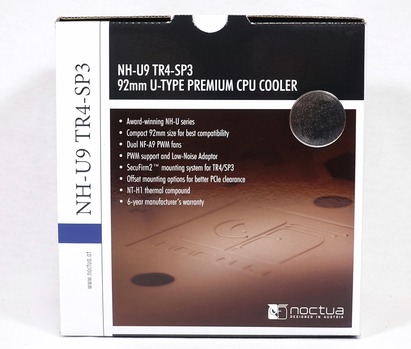
Noctua NH-U9 TR4-SP3は高級感のあるプリントがされた箱に入っておりパッケージの蓋は上開き型です。CPUクーラー本体と付属品は全て個別の箱に小分けされていました。

小分けパッケージの中には各種付属品が入っており、マニュアル、熱伝導グリス、4PINファン分岐ケーブル、ファンを低速で動作させるための降圧変換ケーブル「Low Noise Adapter」が2本、エンブレムシール、L字型ヘックスドライバーとなっています。
Noctua NH-U9 TR4-SP3はPWM対応4PINの90mm径冷却ファンのデュアルファン搭載CPUクーラーですPWM 4PIN用分岐ケーブルも付属するのでマザーボード側のファン端子は1つで大丈夫です。
続いてCPUクーラー本体をチェックしていきます。
CPUクーラー本体を保護する段ボールは簡単な組み立て式でした。
Noctua NH-U9 TR4-SP3はいかにも空冷CPUクーラーらしい外観で、直角的なデザインのアルミニウム製ヒートシンク、ニッケルメッキで防錆処理された独特の光沢も目を引くところです。写真では伝わりにくいかもしれませんがTDP180WのRyzen Threadripper対応CPUクーラーながら全高125mm、90mm径デュアルファン搭載のコンパクトさを実現しているとことも流石Noctuaというべき圧巻です。

ヒートシンクに冷却ファン等を装着した状態で重量を比較してみたところ、Noctua NH-U14S TR4-SP3の重量は1028g、Noctua NH-U12S TR4-SP3の重量は862g、Noctua NH-U9 TR4-SP3の重量は860gとなっておりやはりヒートシンクのサイズに比例して上位モデルほどCPUクーラーの重量も重くなっていきます。


とはいえ最上位モデルのNoctua NH-U14S TR4-SP3でも同社のフラッグシップ空冷CPUクーラーNoctua NH-D15の1285gに比べると軽量です。ちなみにNoctua NH-D15の右はCoolerMaster MasterAir Maker 8とIntel TS15Aです。


Noctua NH-U9 TR4-SP3のヒートシンク
続いてNoctua NH-U9 TR4-SP3のヒートシンクをチェックしていきます。
Noctua NH-U9 TR4-SP3のヒートシンクの放熱フィンは一般的なアルミニウム製ですがニッケルメッキ表面処理がされており、見た目に美しいだけでなく、汚れにくく錆びにくいというメリットもあります。Noctuaらしい質実剛健な工業製品的な美しさを全面に押し出したデザインです。
PCケースのサイドパネル側から見える放熱フィン上部にはメーカーロゴのNoctuaが刻印されています。
ヒートシンクの放熱フィンはベースコアを中心にして前後左右で対称な形状、ヒートパイプの配置も中心対称になっているのでヒートシンク本体には前後の別はありません。放熱フィンのフィンピッチは狭すぎず広すぎずなちょうどいい塩梅で低速から高速まで幅広い冷却ファン動作に対応可能なピッチが採用されていました。側面は放熱フィンの末端が折り曲げ加工によって平面化されており、フィンを手で持った時に指を切る心配もありません。

ニッケルメッキの施された銅製ベースコアからは同じくニッケルメッキ銅製のヒートパイプが左右へ6本ずつ計12本伸びています。
Noctua NH-U9 TR4-SP3のベースコアプレートはニッケルメッキの銅製でCPUクーラーヒートスプレッダとの接触面積を最大化するために鏡面化(平滑化)されています。
「Noctua NH-U9 TR4-SP3」には既存のCPUと比較して超大型なヒートスプレッダを搭載するRyzen Threadripperとピッタリサイズの大型銅製ベースプレートが搭載されています。
右はNoctuaのフラッグシップ空冷CPUクーラーNH-D15の銅製ベースですが、「Noctua NH-U9 TR4-SP3」のベースサイズと比較するとその大きさは一目瞭然です。
Ryzen Threadripperのヒートスプレッダとピッタリ一致しています。
CPUクーラーをマザーボードに固定するためのリテンションにはSocket TR4のために新たに開発された「SecuFirm2」という構造が採用されています。専用のリテンションブラケットにはスプリング付き六角スクリューが装着されており、付属のL字型六角ドライバーを使用して簡単かつ適切にCPUクーラーを装着可能となっています。
加えてリテンションブラケット自体もベースコアにネジ止めされているだけになっており、位置オフセット用のネジ穴が0/+3/+6mmの3か所用意されています。
リテンションブラケット装着位置をオフセットすることによってCPUクーラーのヒートシンクとマザーボードの最上段のPCI-Eスロットに装着された拡張カードが干渉するのを可能な限り回避できるようになっています。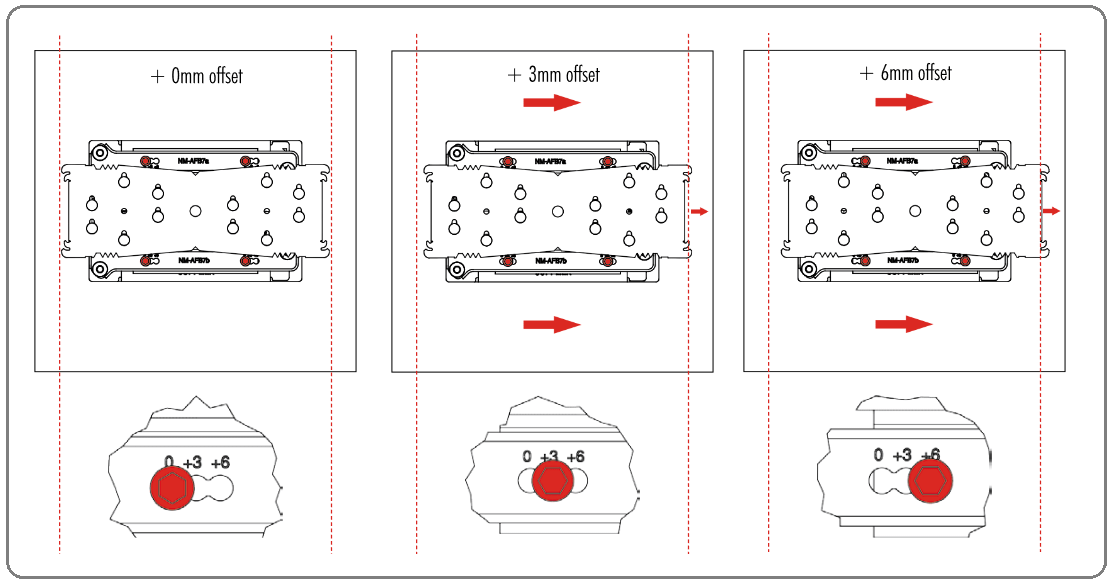
なおベースサイズはCPUヒートスプレッダとほぼ同サイズとなっているので、オフセットを使用するとベースとヒートスプレッダの接触位置がずれて接触範囲も若干狭くなります。欲を言えばオフセット機能を採用するのであればオフセット範囲に合わせてベースサイズを長くして欲しかったところです。
Noctua NH-U9 TR4-SP3はヒートシンクの幅が95mmとコンパクトなので、Ryzen Threadripperに対応するNoctuaの空冷クーラー3モデルの中で唯一、冷却ファンをヒートシンクに装着したままでもネジ止めが可能です。コンパクトかつ着脱も容易な足回りの良さはNoctua NH-U9 TR4-SP3の魅力です。

Noctua NH-U9 TR4-SP3の冷却ファン
Noctua NH-U9 TR4-SP3ではNF-A9 PWM Fanという汎用92mm角の冷却ファンが付属します。PWM速度調整対応4PIN冷却ファンとなっており、400~2000RPMの範囲内で速度調整が可能です。
ベージュのファンフレームとブラウンのファンブレードというNoctuaらしいカラーリングです。『これぞNoctua!』という肯定的な意見もあれば、『ダサい、きたない』といった否定的な意見もある賛否両論なデザインですが、少なくともパッと見でNoctuaの存在を頭に刻み込むというブランド認知には一役買っていることは間違いありません。
冷却ファンのサイズは汎用92mmファンと同じです。
ファンフレーム内側を段階的なすり鉢状にする「Stepped Inlet Design」構造や内面に小さい窪みを設ける「Inner Surface Microstructures」構造によってエア流れを最適化し、静圧の改善やノイズの低減に寄与するそうです。
冷却ファンの軸を支えるフレームは細身の直線になっておりエアフローを妨げない形状、ファンブレードと垂直に配置することでファンブレードが通過する時のノイズを低芸しています。ファンフレーム四隅のブラウンの三角形パーツはゴム製でヒートシンクへファン回転の振動が伝わってケース全体で共振を起こすことを防止する役割を果たしています。
冷却ファンのヒートシンクへの固定方法はサイドフローCPUクーラーとしては一般的な針金のファンクリップを使用する方式です。
冷却ファンのネジ穴にファンクリップ左右端のU字部分を引っかけます。
あとはヒートシンクの溝にファンクリップ中央を引っかけるだけです。ファンクリップには中央に指をかけやすい凸形状があるので着脱も容易な構造になっています。
NF-A9 PWM Fanは単品でも販売されているので保守部品の入手性についても心配ありません。
Noctua NF-A9 PWM Fan (Noctua正規販売代理店品)
Noctua NH-U9 TR4-SP3の外観
ヒートシンクと冷却ファンの個別チェックも済んだところで、ヒートシンクへ冷却ファンを組み込んで「Noctua NH-U9 TR4-SP3」の完成状態の外観や寸法をチェックしていきます。
Noctua NH-U9 TR4-SP3はいかにも空冷CPUクーラーらしい外観で、直角的なデザインの大型アルミニウム製ヒートシンクが目立ちます。ニッケルメッキで防錆処理された独特の光沢も目を引くところです。写真では伝わりにくいかもしれませんが、Ryzen Threadripper対応CPUクーラーながら全高125mm、90mm径デュアルファン搭載のコンパクトさを実現しているとことも流石Noctuaというべき圧巻です。





アルミフィン1枚1枚にファンクリップ用の溝があるので、ファンを固定する高さはユーザー側で高さ方向に10mm前後の範囲内で自由に設定可能です。高い位置にファンを固定すれば、当然その分だけCPUクーラーの高さが高くなります。
冷却ファンが標準位置に配置されている場合はヒートシンクと冷却ファンの高さがほぼ同じで「Noctua NH-U9 TR4-SP3」の全高は製品仕様通り125mm程度です。
Noctua NH-U9 TR4-SP3の検証機材・セットアップ
Noctua NH-U9 TR4-SP3を検証機材のベンチ機にセットアップします。ベンチ機のシステム構成は次のようになっています。
| テストベンチ機の構成 | ||
ベンチ機1 |
ベンチ機2 |
|
| OS | Windows10 64bit Home | |
| CPU | AMD Ryzen Threadripper 1950X 16コア32スレッド 定格3.6GHz (レビュー) |
|
| M/B | 【動作検証用】 ・ASRock Fatal1ty X399 Professional Gaming 【各種クリアランス検証用】 |
|
| メインメモリ | G.Skill Trident Z RGB F4-3866C18Q-32GTZR DDR4 8GB*4=32GB うち2枚使用 (レビュー) Kingston HyperX Fury HX424C15FB2K2/16 |
|
| グラフィックボード | MSI GeForce GT 1030 2GH LP OC ファンレス (レビュー) |
EVGA GTX 1080 SC2 (レビュー) |
| システムストレージ | Samsung 850 PRO 256GB (レビュー) |
|
| 電源ユニット | Corsair RM650i (レビュー) |
Corsair HX1200i (レビュー) |
| PCケース/ ベンチ板 |
STREACOM BC1 (レビュー) | Cooler Master MASTERCASE MAKER5t (レビュー) |
検証機材メモリについて、「Noctua NH-U9 TR4-SP3」では後ほど詳しく解説しますがメモリとCPUクーラーのクリアランスの関係で背の低いロープロファイルメモリの使用が推奨されるため、今回の検証ではCPUソケットに近い2スロットについては「Kingston HyperX Fury DDR4(型番:HX424C15FB2K2/16)」を使用するという変則的な構成になっています。
なお複数種のメモリが混ざっても動作自体は基本的に問題ありませんが、同じ種類を複数セット使うか最初から使用する枚数のセットを使用する方がおすすめです。
CPUクーラーの設置方法について、当サイトの評価基準となるチェックポイントは次の3つです。
- LGA115Xの場合、CPU固定バックプレートが単独でマザーボードに固定できるか
- マウントパーツ設置状態でCPUを交換できるか
- 空冷の場合、ネジ止めの場合はマザーボード側から固定できるか
簡易水冷or水冷ブロックの場合、ハンドスクリューなどツールレス固定ができるか
上の3項目を全て満たす例として本格水冷用のCPU水冷ブロックですが「EK-Supremacy EVO」のマウンタ構造は「バックプレートをM/Bに固定可能」「完全ツールレス」「マウンタ設置状態でCPUの交換が可能」なので本格水冷・簡易水冷クーラーの水冷ブロック固定方式としてはベストだと思っています。水冷クーラーメーカーにはどんどん真似してもらいたい理想的な構造です。
一応テンプレなので管理人的に高評価なCPUクーラーマウントについて説明しましたが、「Noctua NH-U9 TR4-SP3」についてはCPUソケットがそのままマウントパーツになっており、別途マウントパーツを装着する必要はありません。CPUクーラー本体に装着されたリテンションのネジで固定するだけなので非常に簡単です。
「Noctua NH-U9 TR4-SP3」のCPUクーラー装着について特筆すべきことがあるとすれば、リテンションブリッジが0/+3/+6mmnの3段階オフセットに対応している点です。この構造によってCPUクーラーのヒートシンクとマザーボードの最上段のPCI-Eスロットに装着された拡張カードが干渉するのを可能な限り回避できるようになっています。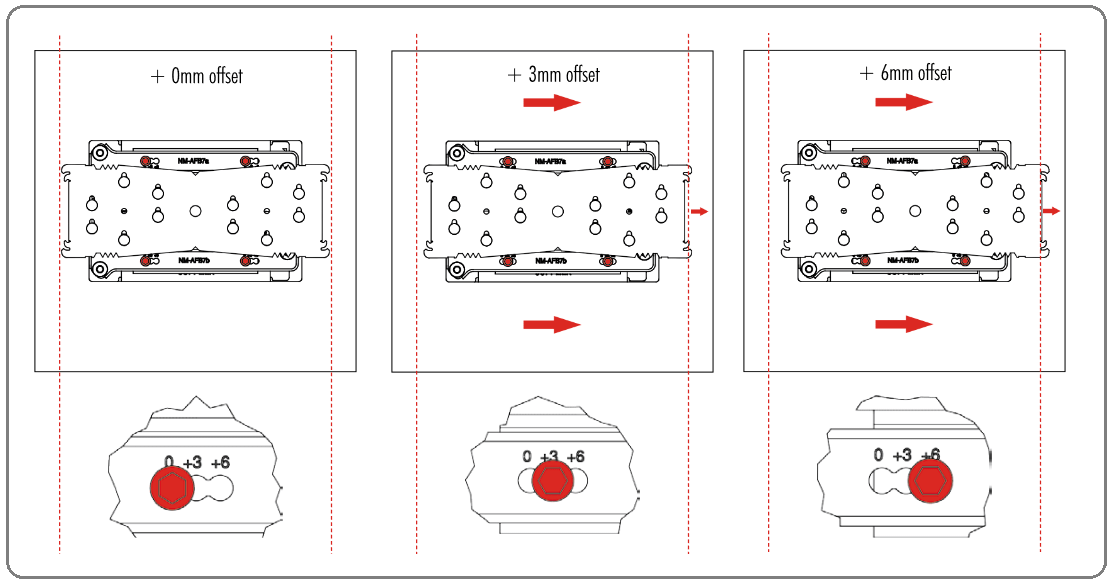
ただしベースサイズの幅はオフセットが考慮されていません。オフセットするとヒートスプレッダとピッタリサイズのCPUクーラーベースプレートの位置もズレてしまうので使用上問題がなければ、オフセットなし0の位置で使用するのが推奨です。
CPUクーラーをマザーボードに固定する準備はこれで完了したので熱伝導グリスをCPUのヒートスプレッダに塗布します。熱伝導グリスには当サイト推奨で管理人も愛用しているお馴染みのクマさんグリス(Thermal Grizzly Kryonaut)を塗りました。使い切りの小容量から何度も塗りなおせる大容量までバリエーションも豊富で、性能面でも熱伝導効率が高く、塗布しやすい柔らかいグリスなのでおすすめです。
Thermal Grizzly Kryonaut TG-K-001-RS(少量、1g)
Thermal Grizzly Kryonaut TG-K-015-RS(1.5ml)
Thermal Grizzly Kryonaut TG-K-030-RS(3.0ml)
グリスを塗る量はてきとうでOKです。管理人はヘラとかも使わず中央山盛りで対角線だけ若干伸ばして塗っています。特にThermal Grizzly Kryonautは柔らかいグリスでCPUクーラー固定時の圧着で伸びるので塗り方を気にする必要もありません。
「Noctua NH-U9 TR4-SP3」については製品マニュアルで下の画像のように推奨の塗り方が紹介されています。まず最初に等間隔に9カ所小さめに熱伝導グリスを落として、さらにその間の4か所に少し大きめに熱伝導グリスを塗るという塗り方が推奨されています。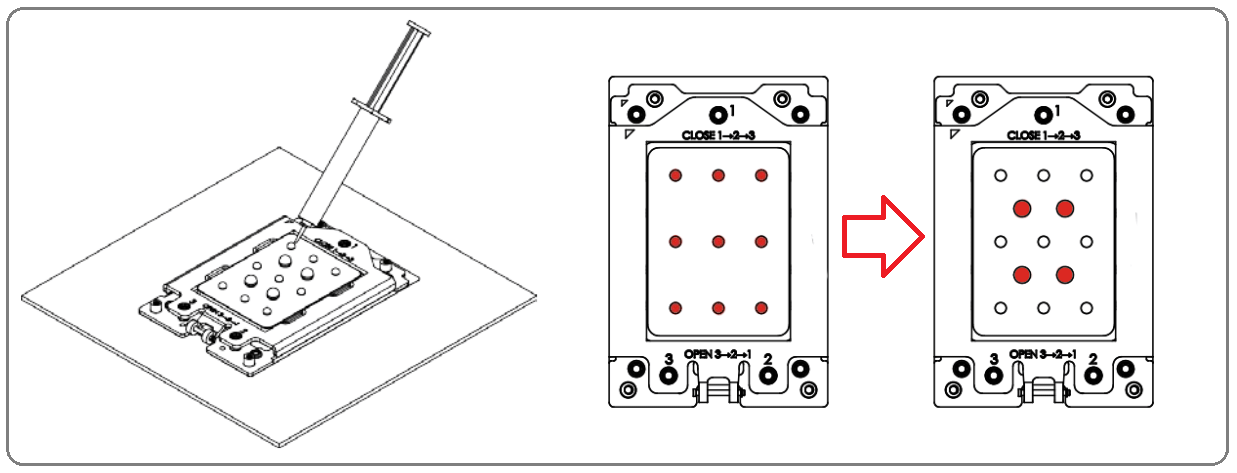
普段は熱伝導グリスを上のようにてきとうに塗っているのですが、推奨の塗り方が紹介されているので今回の検証ではマニュアルにならってみました。
この塗り方で後ほどCPUクーラーを着脱してみたところCPUのヒートスプレッダ全体へ熱伝導グリスが綺麗に伸びていました。
熱伝導グリスを塗ったらCPUクーラーヒートシンクを乗せて付属のL字型ヘックスドライバーでネジ止めすればヒートシンクの装着は完了です。「Noctua NH-U9 TR4-SP3」はRyzen Threadripperに対応するNoctuaの空冷クーラー3モデルの中で唯一、冷却ファンをヒートシンクに装着したままでもネジ止めが可能です。コンパクトかつ着脱も容易な足回りの良さは「Noctua NH-U9 TR4-SP3」の魅力です。

以上でNoctua NH-U9 TR4-SP3の設置完了です。

Noctua NH-U9 TR4-SP3の各種クリアランス
CPUクーラーの性能検証に入る前に、空冷CPUクーラーにはつきものである最上段PCI-EスロットやVRM電源ヒートシンクやヒートシンクを搭載したシステムメモリとのクリアランス問題についてNoctua NH-U9 TR4-SP3の事情をチェックしていきます。
まず最初にAMD Ryzen Threadripperに対応するX399チップセット搭載TR4 Socketマザーボードと直接的に関係のある最上段PCI-Eスロットとのクリアランスについてチェックします。クリアランスの検証マザーボードとしては後ほど冷却性能の検証機材としても使用する「ASRock Fatal1ty X399 Professional Gaming」に加えて「ASRock X399 Taichi」「ASUS ROG ZENITH EXTREME」「MSI X399 GAMING PRO CARBON AC」「GIGABYTE X399 AORUS Gaming 7」のロンチマザーボード5機種についても確認しました。
ATXフォームファクタの「ASRock Fatal1ty X399 Professional Gaming」「ASRock X399 Taichi」「GIGABYTE X399 AORUS Gaming 7」「MSI X399 GAMING PRO CARBON AC」については、Noctua NH-U14S TR4-SP3はいずれのマザーボードでもオフセット0でVRMヒートシンクや最上段のPCI-Eスロットと干渉することなく正常に設置することができました。ヒートシンクとグラフィックボード間には20mm以上の十分な余裕があります。
「ASRock Fatal1ty X399 Professional Gaming」「ASRock X399 Taichi」

「GIGABYTE X399 AORUS Gaming 7(左)」「MSI X399 GAMING PRO CARBON AC(右)」

E-ATXフォームファクタの「ASUS ROG ZENITH EXTREME」についてもオフセット0でVRMヒートシンクや最上段のPCI-Eスロットと干渉することなく正常に設置することができました。
「ASUS ROG ZENITH EXTREME」

続いて空冷CPUクーラーではヒートシンク付きDDR4メモリとの干渉が起きやすいので、リファレンス機材としてKingstonから提供いただいた「Kingston HyperX Fury DDR4(型番:HX424C15FB2K2/16)」などを使用してCPUクーラーとメモリの干渉の有無をチェックしていきます。
またその他のメモリのクリアランス検証の機材として「Samsung B-Die バルクメモリ(レビュー)」「Corsair Dominator Platinum(レビュー)」「G.Skill Trident Z Red/RGB/Black(レビュー)」「G.Skill Flare X(レビュー)」「Kingston HyperX Savage(レビュー)」「Corsair VENGEANCE LPX(レビュー)」についてもCPUクーラーとの干渉の有無をチェックしています。
AMD Ryzen Threadripperに対応するX399 TR4 Socket環境はクアッドチャンネルで最大8枚のメモリ装着に対応しており、使用するメモリ数に対して通常は次のようなレイアウトが推奨されています。CPUクーラーとメモリの干渉が発生する可能性が高いのは4枚刺し、もしくは8枚刺しを行う場合のCPUソケットに最も近い位置にある左右2つづつの4スロットとなります。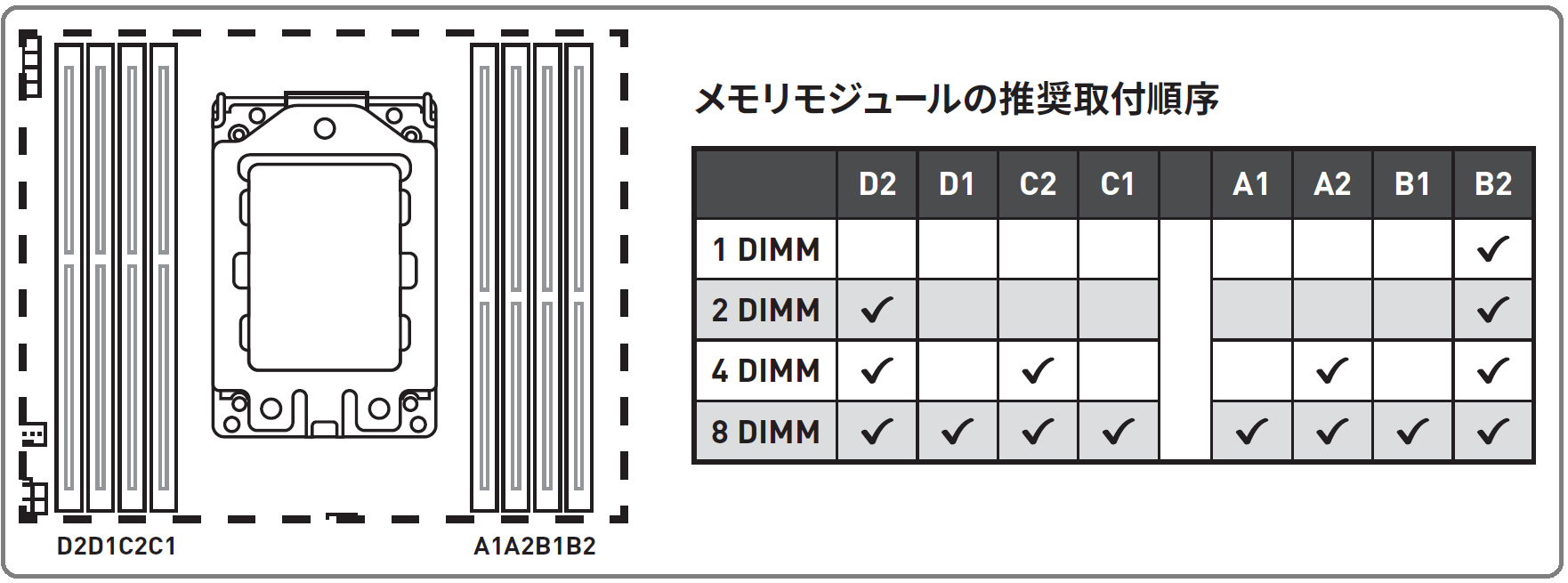
最初にASRock、GIGABYTE、MSIのATXマザーボードからメモリクリアランスについてチェックしていきます。これらのマザーボードにおける「Noctua NH-U9 TR4-SP3」のメモリクリアランスについては隣接する左右それぞれ2スロットまで冷却ファンが伸びるので4枚刺しと8枚刺しのいずれの場合でもメモリヒートシンクと冷却ファンの干渉に注意する必要があります。「Noctua NH-U9 TR4-SP3」はRyzen Threadripper対応Noctua製CPUクーラーの他の2モデルに比べてメモリクリアランスは厳しいので注意して下さい。
「ASRock Fatal1ty X399 Professional Gaming」「ASRock X399 Taichi」

「GIGABYTE X399 AORUS Gaming 7」

「MSI X399 GAMING PRO CARBON AC」

続いてE-ATXフォームファクタの「ASUS ROG ZENITH EXTREME」についてチェックしていきます。
4枚刺しの場合はCPUソケットに最も近いメモリスロットはブランクになるのでメモリヒートシンクの高さを気にする必要はありません。8枚刺しの場合はファンが最も近いスロットを使用するので冷却ファンが被さり、メモリヒートシンクの高さに注意する必要があります。
「ASUS ROG ZENITH EXTREME」

Noctua NH-U9 TR4-SP3で使用するメモリスロットに冷却ファンが被さる場合、CPUクーラー標準の全高125mmの範囲内で使用しようとすると、ヒートシンクなしDDR4メモリの全高31mmに対して「G.Skill Flare X」など+8mm以下で全高が39mmより小さいメモリを使用する必要があります。
全高的には39mm程度のメモリでも問題ありませんが、ヒートシンクの放熱フィンと冷却ファンの気流面の一致具合を考えると「Kingston HyperX Fury」や「CorsairVENGEANCE LPX」など背の低いヒートシンクのロープロファイルOCメモリとの組み合わせを推奨します。



冷却ファンの固定はファンクリップを使用しており高さ方向のオフセット幅にかなり余裕があるので、標準の全高を無視してファンを上側に装着すれば「Corsair Dominator Platinum」や「G.Skill Trident Z Red/RGB/Black」のようなかなり背の高いヒートシンクを備えたメモリであっても装着自体は可能です。
ただしファンの気流面と放熱フィンの範囲が大きくずれ、上側の防振ラバーとヒートシンクが接しない場合も出てくるのであまり背の高いメモリとの組み合わせはお勧めできません。
今回検証で使用した各DDR4メモリとNoctua NH-D15のクリアランスに関する互換性は次の表のようになりました。
| Noctua NH-U9 TR4-SP3のメモリクリアランス互換表 | |||
| メモリの高さ | 4枚刺し (ZENITHは全て〇) |
8枚刺し | |
| ヒートシンクなし | 31mm | 〇:使用可能 | 〇:使用可能 |
| Kingston HyperX Fury <販売ページ> |
34mm +3mm |
〇:使用可能 | 〇:使用可能 |
| Kingston HyperX Savage <販売ページ> |
34mm +3mm |
〇:使用可能 | 〇:使用可能 |
| Corsair VENGEANCE LPX <販売ページ> |
34mm +3mm |
〇:使用可能 | 〇:使用可能 |
| G.Skill Flare X <販売ページ> |
39mm +8mm |
△:やや非推奨 | △:やや非推奨 |
| G.Skill Trident Z < |
43mm +12mm |
×:使用不可 | ×:使用不可 |
| Corsair Dominator Platinum <販売ページ> |
54mm +23mm |
×:使用不可 | ×:使用不可 |
Noctua NH-U9 TR4-SP3の冷却性能
本題となるNoctua NH-U9 TR4-SP3についてチェックしていきます。
検証システムをベンチ板に置いた状態で測定を行っているためCPUクーラーが水冷・空冷によらず基本的にCPUクーラーの理想的な性能をチェックすることになります。
比較対象として、同じくNoctua製のRyzen Threadripper対応空冷CPUクーラーである「NH-U14S TR4-SP3」と「NH-U12S TR4-SP3」、またRyzen Threadripper対応の280mmラジエーター搭載ハイエンド簡易水冷CPUクーラー「NZXT KRAKEN X62」についても同一環境で検証を行いました。


検証方法については、FF14ベンチマークの動画(再生時間8分、WQHD解像度、60FPS、容量4.7GB)でAviutl+x264を使ってエンコードを行いました。エンコード時間はThreadripper 1950Xの場合10分ほどなので同じ動画のエンコードを2つ並列して2周実行しています。テスト中のファン回転数は一定値に固定しています。
注:CPUのストレステストについてはOCCTなど専用負荷ソフトを使用する検証が多いですが、当サイトではPCゲームや動画のエンコードなど一般的なユースで安定動作すればOKとういう観点から管理人の経験的に上の検証方法をストレステストとして採用しています。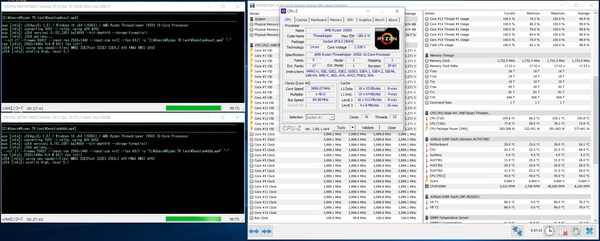
まず最初にAMD Ryzen Threadripper 1950Xの定格動作時のストレステスト中の温度をチェックしていきます。
定格動作においてはCPUへフルに負荷をかけると180Wの消費電力制限がかかるため綺麗に2乗根的なグラフになっています。Noctua NH-U9 TR4-SP3のファン回転数を1500RPMに固定していますが最大64.4度となっており定格運用でサーマルスロットリングの発生する68度以下に収めることができました。
Noctua NH-U9 TR4-SP3の冷却ファンの最大回転数は2000RPMなのでPCケース組み込み時の冷却性能の低下を想定みると、TDP180Wの1950Xを定格で運用可能な冷却性能を最小サイズにしたNoctuaの絶妙な熱設計を感じます。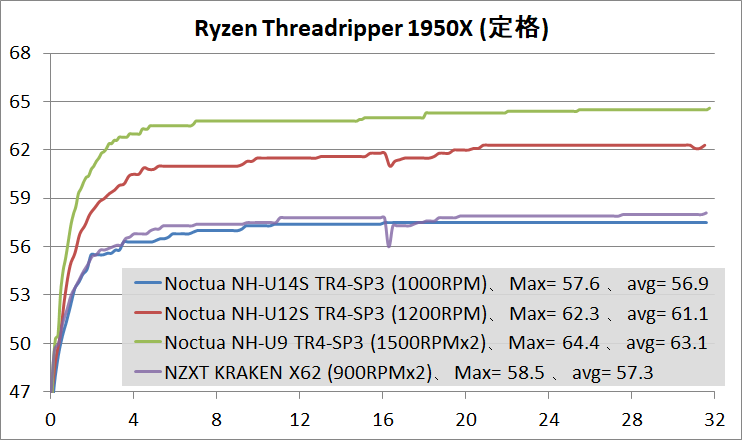
続いてCPUコアクロックを全コア3.8GHz, 1.200V, LLC:Level2に手動でオーバークロックした時のストレステスト中の温度をチェックしていきます。
Noctua NH-U9 TR4-SP3のファン回転数を今回は1400RPMに上げていますが、最大温度70.9度、平均66.9度となっています。手動OC時は68度でサーマルスロットリングの上限は自動的に解除されるので、PCケースへの組み込みを考えると吸排気を最適化してもこの辺りがNoctua NH-U9 TR4-SP3の冷却性能的には限界になりそうです。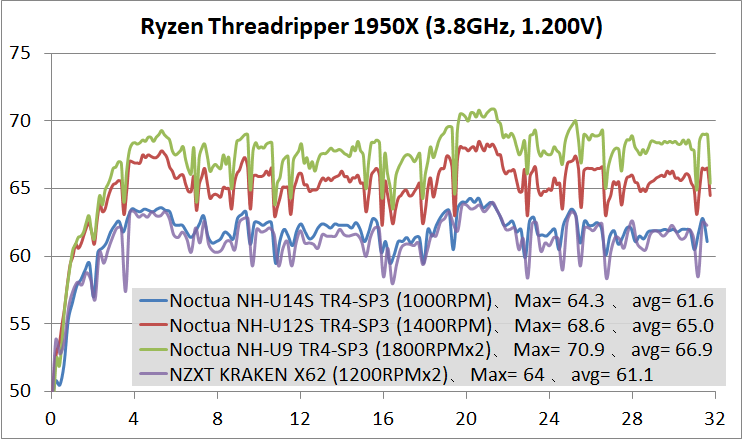
続いてCPUコアクロックを全コア3.9GHz, 1.237V, LLC:Level2に手動でオーバークロックした時のストレステスト中の温度をチェックしていきます。
Noctua NH-U9 TR4-SP3のファン回転数は3.8GHz OC同様に1400RPMに上げていますが、最大温度77.1度、平均73.0度となっています。PCケースへの組み込みを考えると吸排気を最適化してもこの辺りがNoctua NH-U9 TR4-SP3の冷却性能的に全コア3.9GHzの運用は難しそうです。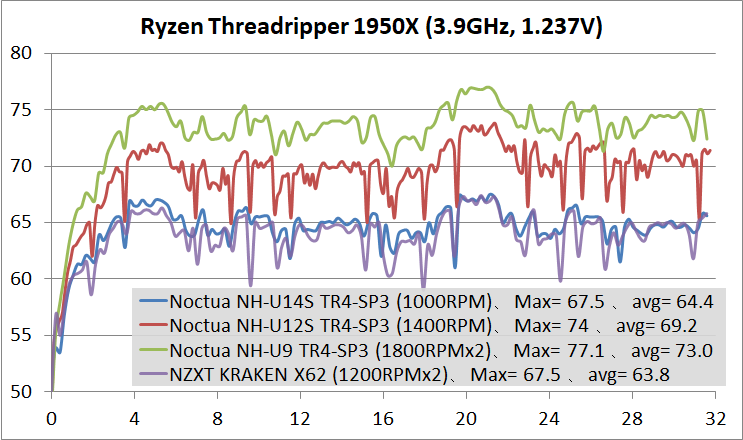
今回はベンチ板でCPUクーラーの冷却性能を検証しているため、記事末の補足で詳しく解説しているようにPCケースへ入れた時と違って理想的な冷却性能の比較となっています。PCケースに組み込んだ場合は冷却風の温度の関係で簡易水冷CPUクーラーが有利になる傾向にありますが、「Noctua NH-U9 TR4-SP3」もPCケースの吸排気が万全であればRyzen Threadripperのロンチ対応簡易水冷CPUクーラーに劣らぬ冷却性能が発揮できる可能性は十分にあると思います。
またサウンドレベルメーター(騒音計)を使用してファンノイズをCPUクーラー別で比較しました。騒音計の収音部分とノイズ発生部分との距離が15cm程度になる位置で測定を行っています。簡易水冷の場合はラジエーターとポンプ両方からの距離が15cm程度になるように設置しています。
電源OFF時の騒音値は33~35dBです。目安として40dBを超えたあたりからファンノイズがはっきりと聞こえるようになり、45dB前後で煩く感じます。50dBを超えてくるとヘッドホンをしていても煩く感じます。同じ騒音値でも不快に感じたり感じなかったりと音の性質にもよるので注意してください。
Noctua NH-U9 TR4-SP3はファン回転数1200RPMであれば騒音値も39.6dB程度となり比較的に静穏動作させることができます。1900RPMまで回しても45dB程度に収まるのでTDP180W対応でありながら全高125mmのコンパクトさを考えると静穏性は十分に優秀な部類だと思います。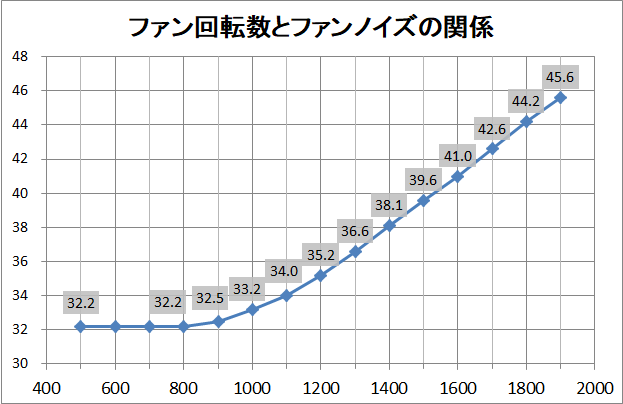
Noctua NH-U9 TR4-SP3のレビューまとめ
最後にNoctuaのRyzen Threadripper対応コンパクト空冷CPUクーラー「Noctua NH-U9 TR4-SP3」を検証してみた結果のまとめを行います。簡単に箇条書きで以下、管理人のレビュー後の所感となります。
良いところ
- Noctua空冷らしい無骨なデザインでニッケルメッキのヒートシンクが美しい
- TDP180W対応ながら全高125mmのコンパクトサイズ
- 16コア1950Xの定格を運用可能な冷却性能
悪いところor注意点
- 良くも悪くもNoctuaらしいベージュ&ブラウンの冷却ファンのカラーリング
冷却性能の検証結果からもわかるように「Noctua NH-U9 TR4-SP3」は全高125mmのコンパクトサイズながら、AMDの最新エンスー向けCPUで16コア32スレッドの最上位モデル「AMD Ryzen Threadripper 1950X」の定格が運用可能な冷却性能を実現しています。
「Noctua NH-U9 TR4-SP3」はNoctua製Ryzen Threadripper対応空冷CPUクーラー3モデル中では最も小さいモデルとなっていますが、92mm径冷却ファン「NF-A9 PWM Fan」の500~2000RPMという速度調整可能レンジの範囲内においてPCケースに組み込んでもTDP180WのRyzen Threadripperを運用可能にする絶妙な熱設計で必要最小限のCPUクーラーサイズを実現しています。
X399マザーボードがATXサイズしかないのでコンパクトさを活かす用途が限られるのであまり一般ユーザー向けの製品ではないかもしれませんがRyzen Threadripperの定格運用が可能なミニマルデザインなCPUクーラーということでロマンを感じる製品です。
他の2モデルと比較するとサイズ的に冷却性能は当然劣りますが、ファンを装着したままでCPUクーラーの着脱が可能であったり、グラフィックボードの交換が容易であるなど足回りの良さは魅力かもしれません。
ニッケルメッキで表面処理された大型のアルミ放熱フィンを搭載するヒートシンクは工業製品的な美しさがあるものの、Noctuaを代表するベージュ&ブラウンのカラーリングの冷却ファンはかなりユニークなのでNoctua NH-U9 TR4-SP3は総じて人を選ぶデザインだと思います。
以上、「Noctua NH-U9 TR4-SP3」のレビューでした。
Noctua NH-U9 TR4-SP3 – 92mm [Noctua正規代理店]
Noctua NH-U14S TR4-SP3 – 140mm [Noctua正規代理店]
Noctua NH-U12S TR4-SP3 – 120mm [Noctua正規代理店]
Amazon.co.jpで詳細情報を見る
<TSUKUMO:U14S/
U12S/
U9><
PCワンズ>
| Noctua NH-U9 TR4-SP3のメモリクリアランス互換表 | |||
| メモリの高さ | 4枚刺し (ZENITHは全て〇) |
8枚刺し | |
| ヒートシンクなし | 31mm | 〇:使用可能 | 〇:使用可能 |
| Kingston HyperX Fury <販売ページ> |
34mm +3mm |
〇:使用可能 | 〇:使用可能 |
| Kingston HyperX Savage <販売ページ> |
34mm +3mm |
〇:使用可能 | 〇:使用可能 |
| Corsair VENGEANCE LPX <販売ページ> |
34mm +3mm |
〇:使用可能 | 〇:使用可能 |
| G.Skill Flare X <販売ページ> |
39mm +8mm |
△:やや非推奨 | △:やや非推奨 |
| G.Skill Trident Z < |
43mm +12mm |
×:使用不可 | ×:使用不可 |
| Corsair Dominator Platinum <販売ページ> |
54mm +23mm |
×:使用不可 | ×:使用不可 |
・Noctua製Ryzen Threadripper対応空冷CPUクーラーのレビュー記事一覧へ
補足:空冷クーラーと水冷クーラーの違いについて
動作検証に移る前に「空冷クーラー」と「水冷クーラー」の2種類ついて同じところと違うところ、また原理的に考えた冷却性能の比較を簡単に補足しておきます。
まず大前提として当たり前ですが空冷クーラーも水冷クーラーも”最終的にCPUの発熱は空気に放出されます”。自作PCにおける空冷と水冷の違いは、どこの空気を使ってCPUクーラーの放熱フィンから空気への熱交換(放熱)を行うかです。
例えば次の画像のようなサイドフロー型の空冷CPUクーラーの場合、ケースフロントなどから吸気された空気はケース内を通り、CPUクーラーの放熱フィンでCPUから熱を放熱されます。CPUから放熱された暖かい空気はリアファンやトップファンから排気されますが、一部はケース内に残留する可能性があります。そのため「フロントから吸気されてケース内を経由してきた冷たい空気」と「一度CPUクーラーを通った暖かい空気」が混ざるため次第に冷却効率が下がることが予想されます。
一方で水冷(簡易水冷)CPUクーラーの場合は次のように、PCケース外から直接吸気を行う、もしくはPCケース外へ直接排気を行うことができます。水冷クーラーの場合、空気への放熱を行うラジエーターはPCケースという壁でイン・アウトが遮断されているため、PCケース内の空冷クーラーで起こるような一度放熱された空気が循環して冷却効率を下げるという現象が起きません。これが自作PCで水冷クーラーを使用するメリットです。
もちろん空冷でもケースファンを適切に設置すれば、一度熱せられた空気の循環が避けられる理想的な状態に近づきます。しかしその分ファンノイズが増えます。なので原理的にはPCケース壁で単純に熱交換部分のインアウトを遮断できる水冷クーラーのほうがよく冷えて静音になります。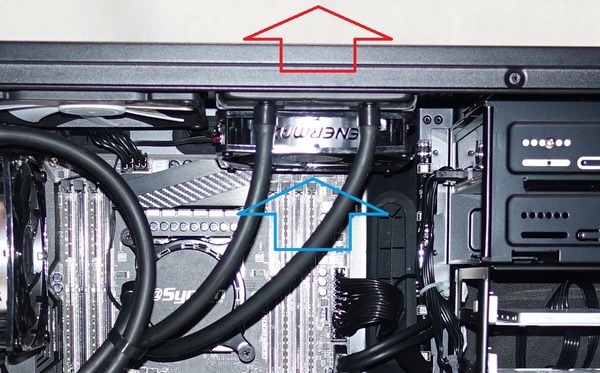
ただし上の議論は最終的な放熱部分である「冷却に使用する空気」のみに着目して空冷と水冷を比較しています。つまり出口だけの議論なので、CPUヒートスプレッダからCPUクーラーベース部分への熱移動の効率、すなわち入口部分の性能が低ければあまり意味がありません。CPUクーラーの総合的な性能はベース部分の熱交換効率、放熱フィンやラジエーターの熱交換効率などいくつかのパラメータの組み合わせなので必ずしも水冷が空冷よりも冷えるわけではないことに注意してください。
また下の2つの画像では簡易水冷クーラーを吸気にした場合と排気にした場合で、ラジエーターに流入する空気を示す矢印の色を変えています。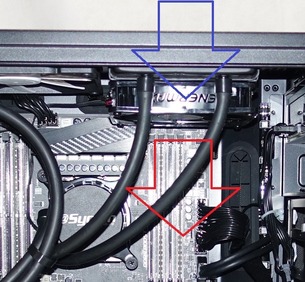
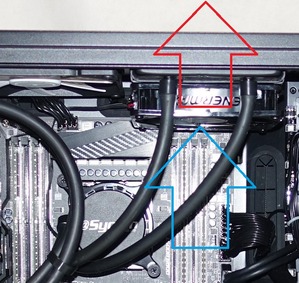
まず前提として「部屋の体積はPCケースの体積よりも十分大きいのでPCで消費される程度の電力(1000W以下程度)では室温は変化せず一定」です。上の画像でPCケースへの吸気がケースフロントである場合、PCケース内には熱源が多数存在するためラジエーターに達するまでに空気は温められます。とすると空気の温度は「室温空気≦PCケース内空気」です。どんなに理想的なエアフローが存在したとしてもPCケース内を経由してラジエーターに達する空気は室温空気よりも低い温度にはなりえません。ラジエーターでの熱交換効率を左右するのは「空気とクーラントの温度差」と「ラジエーターを通過する空気の量」の2つなので「室温空気≦PCケース内空気」である以上、水冷クーラーにおいて「冷える排気」は存在しますが、「吸気よりも冷える排気」というものは存在しません。
吸気にすると熱風がPCケース内に入って壊れるとかのたまう人がたまにいますが、排気なしのケース密封で吸気にするようなそもそも馬鹿げた構成でもなければ起こりえないことなので無視してOKです。もし壊れるなら内排気空冷オリファングラボが真っ先に壊れます。
水冷クーラーを使用する場合、排気構成にしたほうがPCケース内からの見栄えがいいため、メーカーも排気構成のイメージサンプルを使用することが多い(おそらく)ですが、純粋な冷却パフォーマンスを考えれば排気よりも吸気のほうが性能が高いことは原理的に自明です。
見栄えを重視して排気にするのは全く問題ありませんし、そういう意図のもとで作られたカッコいい見せる自作PCは管理人も好むところです。しかしながらエアフローが云々とか吸気による故障を理由に「吸気よりも排気のほうが冷えるし安全」と主張するのは非常に恥ずかしいことなのでやめましょう。
最後に本題の空冷クーラーと水冷クーラーの違いについてまとめると、「水冷クーラーと空冷クーラーの理想的な性能を比べた場合どちらのほうが性能が高いかは製品次第ですが、水冷クーラーは熱交換部分をケース外に近い場所に配置できるので、吸気の簡易水冷クーラーは空冷クーラーに比べて理想的な性能を発揮しやすいという特徴があります。」


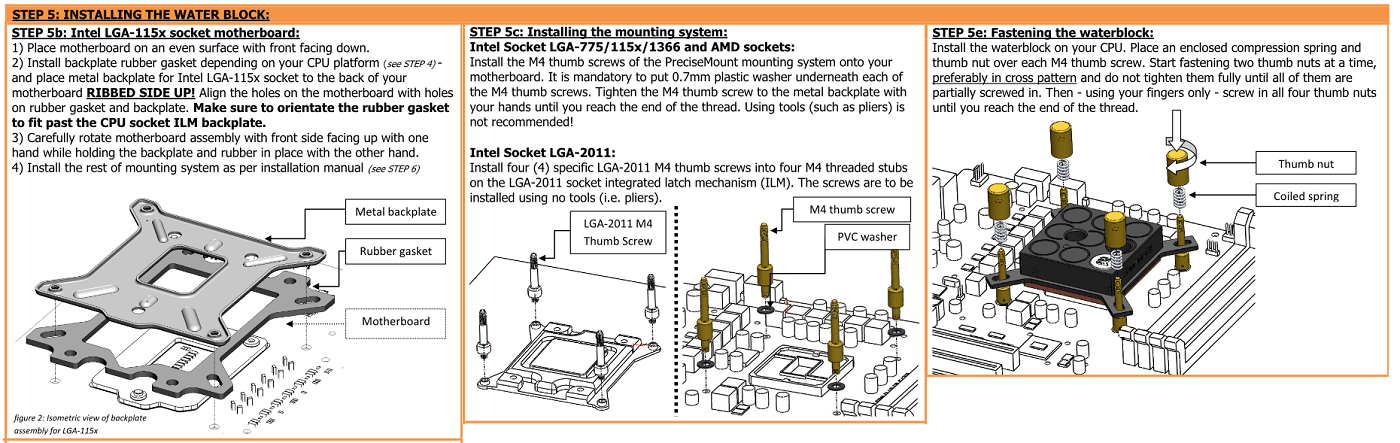


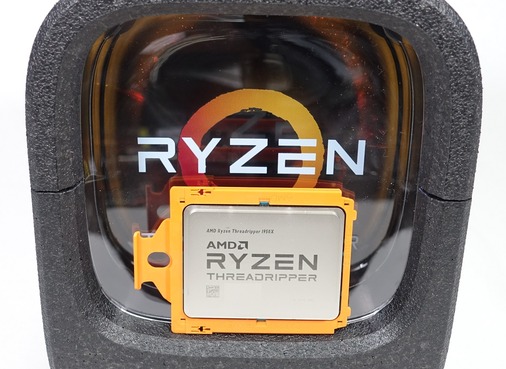









コメント